PS5 4K Blu-ray Oynatır mı?? Kesinlikle evet! 4K videolara meraklı oyuncular için, 4K Blu-ray'leri doğrudan PS5'in standart sürümünde oynatabilirsiniz. PS5 Standart Sürüm'ünüzde 4K Blu-ray'i nasıl oynatacağınızı öğrenmek için ayrıntılı kılavuzu takip edebilirsiniz. Yalnızca PS5 Dijital Sürüm'ünüz varsa, üçüncü taraf yazılımlarla da 4K Blu-ray oynatabilirsiniz. Dahası, 4K Blu-ray'inizi bilgisayarınızda kolayca oynatabilirsiniz.
Bölüm 1. PS5'i Blu-ray'lerle Kullanabilir misiniz?
Hızlı cevap
Evet, ancak bunu yalnızca PlayStation 5 Standard Edition yapabilir.
PS5 sürümleri
PS5 (PlayStation 5), Sony Interactive Entertainment tarafından 2020 yılında piyasaya sürülen yeni nesil bir ev video oyun konsoludur. PS4'ün halefidir. 4K çözünürlüğü ve 120 Hz'e kadar video hızını destekler.
İki versiyonu bulunmaktadır:
• PlayStation 5 Standart Sürümü
• PlayStation 5 Dijital Sürümü
PlayStation 5 Standard Edition, Ultra HD Blu-ray disk sürücüsüne sahip olduğundan Blu-ray'leri oynatabilir; bu sayede 4K Ultra HD Blu-ray diskleri, normal Blu-ray diskleri ve DVD'leri oynatabilir.
Eğer PS5'iniz dijital sürüm ise 4K videoları izlemek için yalnızca Netflix, Disney+, YouTube vb. uygulamaları yükleyebilirsiniz.
PS5 Sürümleri nasıl anlaşılır?
Genellikle, satın aldığınızda iki versiyonu kolayca ayırt edebilirsiniz. PlayStation 5 Standart Sürüm, dijital sürümden yaklaşık $50 ila $100 daha pahalıdır. Dahası, görünümleri arasındaki farkı da kolayca anlayabilirsiniz. Standart disk sürümünde, disk sürücüsü için sağ tarafta (dikey konumdayken) bir çıkıntı bulunurken, dijital sürüm daha ince ve her iki tarafta da mükemmel bir şekilde eşit görünüyor.

Bölüm 2. Doğrudan PS5'te 4K Blu-ray Nasıl Oynanır
Yukarıda belirtildiği gibi, filminizi doğrudan izlemek için ihtiyacınız olan şey PS5 standart sürümüdür. PS5 DVD oynatabilir, fazla. Bu nedenle, bu sürüme sahipseniz 4K filmi oyun konsolunuzda oynatmak için aşağıdaki yönergeleri izleyin.
Aşama 1PS5 Blu-ray oynatıcınızı açın ve 4K filmin bulunduğu Blu-ray'i takın. Diskin görüntülenmesini bekleyin ve ardından bir sonraki adıma geçin.
Adım 2Şimdi, şuraya gidin: dişli çark Ayarlara erişmek için düğmesine basın. Şuraya git: Ekran ve Video Çözünürlüğü seçmek için ayarlar. Şimdi lütfen otomatik çözünürlükle yetinmeyin çünkü bu size 4K çözünürlüğün kalitesini vermez. seçeneğini seçmeniz gerekir 2160P Bunun yerine.
Aşama 3Çözünürlüğü seçtikten sonra x Videoyu başlatmak için düğmesine basın.
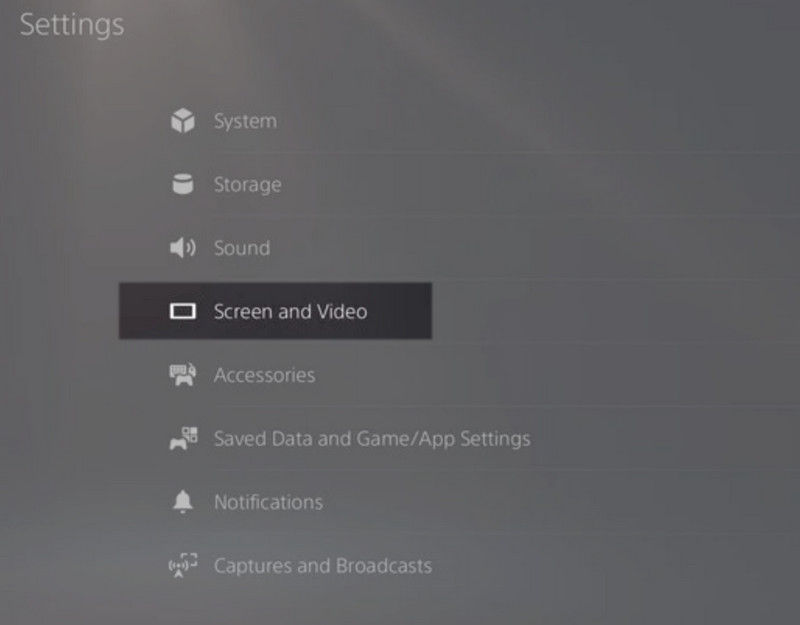
- PS5'in de diğer PlayStation konsolları gibi bölge kilidi var mı diye merak ediyorsanız evet var. Bu oyun konsolu, bölgeden bağımsız bir cihaz değildir. Ancak PS5, Blu-ray'leri bölge kilidi ile oynatabiliyor ve kullanıcılara maksimum dört deneme ile bölge kodunu değiştirme şansı veriyor. Aksi takdirde kilitlenecektir. Bölge kilitli bir diski algılamak kolaydır, çünkü diski taktığınızda anında ekranınızda sorulur. Bu örnek için bölge kodu ayarına gidebilir ve kendinize uygun bir bölge kodu seçebilirsiniz.
Bölüm 3. PS5'te 4K Blu-ray Nasıl Oynatılır?
PS5 dijital konsolu Blu-ray oynatamadığı için Blu-ray'i dijitale dönüştürüp PS5 dijital konsolunda oynatabilirsiniz. Tipard Blu-ray Converter, 4K Blu-ray'i 4K videolara dönüştürmenize ve PS5'te daha kolay oynatmanıza yardımcı olur.
- 4K Blu-ray'i kolayca MP4, MKV vb.'ye kopyalayın.
- 4K Blu-ray'i 30 kat daha yüksek kopyalama hızında kopyalayın.
- 4K Blu-ray videolarınızı çeşitli araçlarla düzenleyin.
- Kullanıcı dostu arayüz ve 3 seviyeli GPU hızlandırma.
Aşama 1Bu Blu-ray dönüştürücüyü Windows veya Mac'inize indirin. Ardından, bu 4K Blu-ray diskini bilgisayarınıza bağlı harici bir sürücüyü kullanarak takın. Yazılıma geri dönün, Blu-ray yükleyin 4K Blu-ray diskinizi seçmek için düğmesine basın. Daha sonra program onu algılayacak ve yükleyecektir.

ÜCRETSİZ İNDİR Windows 7 veya üzeri için
 Güvenli indirme
Güvenli indirme
ÜCRETSİZ İNDİR Mac OS X 10.13 veya üzeri için
 Güvenli indirme
Güvenli indirmeAdım 2Seçme Tümünü Kopyala çıktı formatını ayarlama ve kopyalanan dosyayı kaydetmek için bir yol seçme seçeneğini kullanın. Ardından, Tümünü Kopyala İşlemin bitmesini beklemek için düğmesine basın. Ardından, kopyalanan 4K Blu-ray dosyasını USB'nize kopyalamanız gerekir.

Aşama 3USB'nizi PS5'inize takın ve 4K Blu-ray içeriğin keyfini çıkarmaya başlayın.

Bölüm 4. PS5 Alternatifi Kullanarak 4K Filmleri Oynatın
Her durumda, 4K filmleri PS5'inizde oynatamıyorsanız, en iyi bağımsız olanı kullanmak daha iyidir. AVAide Blu-ray Oynatıcı. Bu esnek programı kullanarak bilgisayarınızda 4K Blu-ray disklerin keyfini kolayca çıkarabilirsiniz.
- Kapsamlı Ultra HD Blu-ray, ISO dosyaları ve DVD desteği ile.
- Filmi oynatma listesine kaydettikten sonra bile yüksek kaliteyi koruyabilir.
- Dolby Digital ve DTS sesini destekler.
- Anlık görüntülerle mükemmel ve güçlü oynatma araçlarıyla gelin.
AVAide Blu-ray Oynatıcı ile 4K Blu-ray Nasıl Oynanır
Aşama 1Yazılımı Açın
Bilgisayarınıza hızlı bir şekilde indirip kurduktan sonra başlatın. Kısaca, tıpkı PS5 Blu-ray oynatıcınız gibi arayüzünün ne kadar düzgün olduğunu göreceksiniz. Şimdi, Blu-ray'i bilgisayarınıza takın, ardından aracın arayüzüne geri dönün, Diski Aç buton.

Adım 2Blu-ray Diskinizi Seçin
Şimdi bilgisayara taktığınız Blu-ray'i seçin. Ardından, 4K filmin otomatik olarak oynatılacağını göreceksiniz.

Aşama 3Oynatmayı Kontrol Et
Yeni pencerede filminiz gösterilecektir. Ayrıca, çeşitli kontrolleri, ön ayarları ve araçları burada göreceksiniz. Bu nedenle, filmin en iyi sahnelerini yakalamak istiyorsanız, Kamera anlık görüntü özelliği için düğme. PS5 Blu-ray oynatıcının aksine sınırsız şarj edebileceğinizi unutmayın.

4. AdımDiski Durdurun ve Çıkarın
Son olarak, tıklayabilirsiniz Durmak İzlemeyi bitirdiğinizde oynatma kontrolleri arasında düğmesine basın. Ardından, çıkar Diski hızlı bir şekilde çıkarmak için ses düğmesinin yanındaki düğmeye basın. Bundan sonra diskiniz hızla yayılacaktır.
Bölüm 5. 4K Blu-ray ve PS5 Oynatma Hakkında SSS
Bilgisayarlar doğrudan 4K Blu-ray oynatabilir mi?
Hayır. Bilgisayarınızda doğrudan 4K Blu-ray diski oynatamazsınız. Tıpkı PS5 dijitalinde olduğu gibi, Blu-ray videoları bilgisayarınızda izleyebilmek için AVAide Blu-ray Player gibi bir 4K Blu-ray oynatıcı yazılımına ihtiyacınız var.
4K UHD PS5 için iyi mi?
Evet, 4K UHD PS5 için uygundur. PS5 ayrıca 4K UHD kalitesi için tasarlanmıştır. 4K UHD TV veya monitörünüz varsa, mükemmel ayrıntılar ve dokular elde edersiniz. Ayrıca, videolarınızı PS5 ve TV'de oynatmak üzere 4K UHD'ye yükseltmek için AVAide Video Converter'ı da kullanabilirsiniz.
PS5, 3D Blu-ray oynatacak mı?
Hayır. Maalesef, PS5'te Blu-ray'lerin 3D videolarını oynatmaya izin verilmiyor. Bunun nedeni, 3D'nin yalnızca 2010 ile 2015 yılları arasında popüler olması. Ancak, kullanıcılar genellikle 3D Blu-ray izlemenin gözlük takmaları gerektiği ve aslında çok az 3D Blu-ray kaynağı bulunduğu için pratik olmadığını düşünüyor.
PS5 4K Blu-ray oynatabilir mi?? Olumlu cevabı bu kılavuzda bulabilirsiniz. 4K Blu-ray diski doğrudan PS5 Standart Sürüm'ünüze takabilirsiniz. PS5 için, 4K Blu-ray diskleri dijital formatlara dönüştürmek için üçüncü taraf bir araç kullanabilirsiniz. PS5'inizi 4K filmler oynatmak için kullanıp kullanamayacağınıza güvenmiyorsanız, olağanüstü bir çözüme yönelin. AVAide Blu-ray Oynatıcı Bilgisayarınızda 4K Blu-ray'in keyfini çıkarmak için!
Blu-ray, DVD, 4K UHD ve diğer video/ses dosyalarını oynatmak için tam özellikli multimedya oynatıcı.
Blu-ray ve DVD oynatın
- Xbox One, Xbox 360 ve Series XPlay Blu-ray mu
- PS4 4K Blu-ray Oynatabilir mi?
- PS4 Blu-ray Oynatır mı
- PS5 4K Blu-ray Oynatır mı?
- PS3 Blu-ray Oynatır mı
- VLC Blu-ray Oynayabilir
- DVD Oynatıcı Blu-ray Oynatabilir mi
- En İyi 4K Blu-ray Oynatıcı
- Windows 10/11 ve Mac OS için En İyi Blu-ray Oynatıcılar
- En İyi Ücretsiz Blu-ray Oynatıcı Yazılımı
- En İyi Blu-ray Yazma Yazılımı
- Bölgeden Bağımsız En İyi Blu-ray Oynatıcı
- Windows 10/11 ve Mac'te Blu-ray Filmler Nasıl Oynanır
- PC'de 4K Blu-ray Filmler Nasıl Oynanır: İki Şekilde Çözülür




